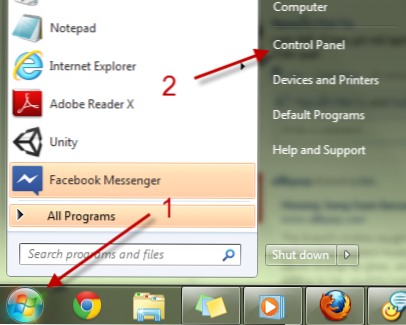
När du rullar rullhjulet ett hak under standardinställningarna rullas en webbsida eller ett programgränssnitt upp eller ner i tre linjer. För många användare kan tre linjer per hak vara lite långsam. Lyckligtvis kan du enkelt justera musens inställningar för att rulla snabbare, eller till och med långsammare, om du vill.
Scrollhastighet är en mycket personlig sak. Även inom vårt kontor är människor oense med hur många linjer som ska flyttas med varje rullning.
Genom att rulla med musen kan användaren navigera genom textfält, dokument och webbsidor utan att använda rullningsfält. Genom rörelser på rullhjulet rullas informationen på skärmen i direkt relation. Genom att justera scrollhastigheten justerar användaren hur mycket skärmen rör sig för varje rörelse på rullhjulet. Genom att öka rullhastigheten kan information flyttas snabbare över skärmen. Att minska rullhastigheten gör att skärmen kan flyttas på ett långsammare men mer exakt sätt.
1. Klicka på Windows Orb och gå till Kontrollpanel.
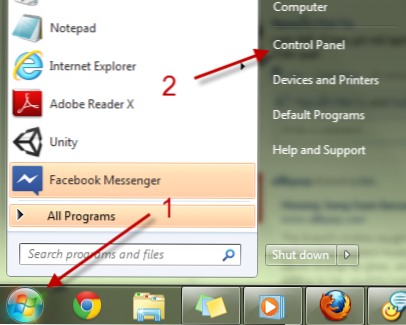
2. I Kontrollpanel fönster, välj visningsläge till Stora ikoner.

3. Gå till Mus sektion.

4. I fönstret Egenskaper för mus växlar du till fliken Hjul.

5. i detta Hjul fliken finns det två rullningsalternativ som du kan ändra: Vertikal rullning och Horisontell rullning. För att bläddra snabbare ändrar du bara numret under Vertikal rullning alternativ till önskat nummer.

6. Slå slutligen ok för att spara inställningen.

Tänk på att den här metoden fungerar bäst för möss som beror på de typiska Windows 7-inställningarna för konfigurationer. Tillverkarna av vissa möss använder ytterligare drivrutiner som kan överträffa dessa Windows 7-konfigurations tweaks. Om du finner att dessa anvisningar inte fungerar bra för dig, se till att justera dessa specialiserade drivrutiner nästa.

